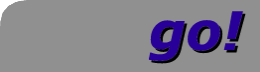
| IT-Service GmbH |  |
2xWRT54GL als WLAN-Bridge für 2 physikalisch getrennte LANs verwenden
Die Standardfirmware des WRT54 kann Bridge-Mode nicht, deshalb wird dd-wrt auf dem WRT54GL installiert. Von www.dd-wrt.com (derzeit unter http://www.dd-wrt.com/site/support/router-database) zwei Images holen: dd-wrt-mini, dd-wrt-standart. Zuerst muss das mini-Image (z.B. dd-wrt.v24_mini_wrt54g.bin) eingespielt werden, weil die Orginalfirmware des WRT nicht mit dem etwas grösseren standart-Image (dd-wrt.v24_std_generic.bin) umgehen kann. Die Images via USB oder Netz auf den zur Konfiguration verwendeten Laptop kopieren.Das LAN-Interface des Laptops am besten direkt am WRT einstecken und die LAN Verbindung zum restlichen Netz trennen. Wenn beide Router im selben physischen LAN hängen und die WLAN Verbindung aktiv ist, meckern Windows XP-Clients doppelte IP Adressen an!
Zum Update der Firmware und Konfigurieren muss die IP des Laptops auf
192.168.1.40
geändert werden.Die Default Einstellungen des WRT54GL lauten:
IP: 192.168.1.1 User: admin Pass: admin
Weiteres Vorgehen:
Hard Reset am Router, mehrere Sekunden drücken15 Sekunden warten
auf 192.168.1.1 , Menüpunkt: Administration => Firmware upgrade
Mini image hochladen und einspielen, Router dabei nicht auschalten ec.
Hard Reset am Router
15 Sekunden warten
auf 192.168.1.1, Anmelden, Menuepunkt: Aministration => Firmware upgrade
Standard image hochladen und einspielen
Hard Reset am Router
15 Sekunden warten
auf 192.168.1.1, Anmelden
Username und Passwort ändern
User: admin, Pass: ******
Wichtige Einstellungen am WRT54:
DHCP Client: aus DHCP Server: aus IP Adresse: 192.168.100.3 Netmask: 255.255.255.0 Default GW: 192.168.100.1 DNS Server: 192.168.100.10Nach Übernahme der Daten muss die IP des Laptops z.B. auf
192.168.100.40
geändert werden.Wireless => Basic
Mode: Access Point (bei 192.168.100.2) Client Bridge (bei 192.168.100.3)
Wireless => Security
WPA Security: WPA Personal oder WPA Pre Shared (Bezeichnung je nach Firmwareversion von dd-wrt, ist aber das selbe) WPA: AES Shared Key: 3C.... (muss auf beiden identisch sein!)Restliche Einstellungen bei beiden gleich.
Nach Übernahme der Daten sollte der Laptop am neu konfigurierten Router den 2.Router und dahinter hängende Rechner anpingen können. Wichtig: Alle Rechner in den durch die Router via WLAN verbundenen LANs verwenden IP-Adressen aus dem selben Klasse-C Netz
192.168.100! Die WRT54 arbeiten also nicht als Router, sondern als
Bridges.